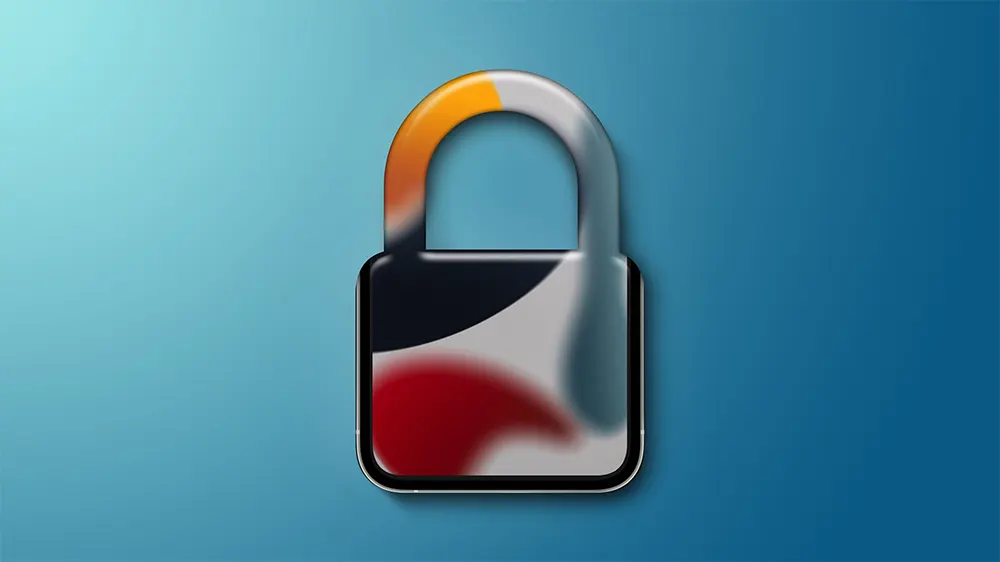Bazı durumlarda uygulamalara şifre koymak isteyebiliriz. Çeşitli nedenlerden dolayı yapmak istediğimiz bu eylemin iPhone telefonlarda nasıl yapılacağı hakkında bazı bilgiler verdiğimiz bu yazıda iPhone uygulamalara şifre koyma ile ilgili tüm bilgilere ulaşacaksınız.
Konu Başlıkları
Öncesinde uygulamalara şifre koyma neden gerekli bu konu üzerinde duracağız. Ayrıca uygulamaları neden şifrelemek gerektiği, hangi durumlarda şifrelemenin şart olduğu gibi bilgilere de bu kısımda yer vereceğiz. Bunları bilmek size ek güvenlik bilinci kazandıracaktır.
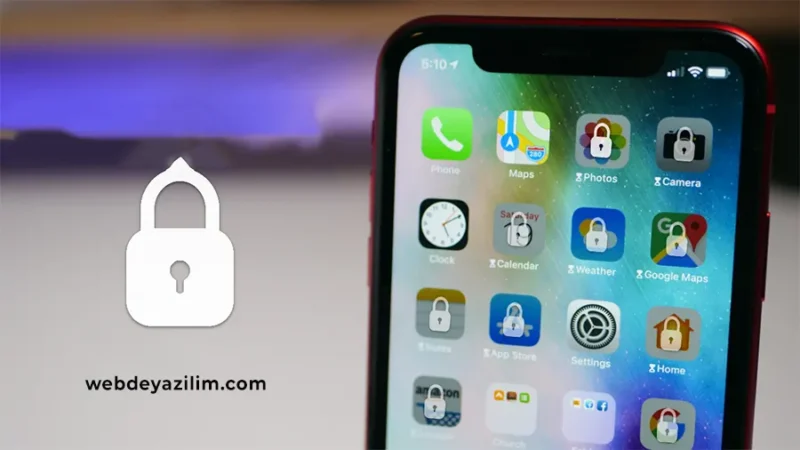
Uygulamalara neden şifre koyulmalıdır?
Telefonunuzdaki uygulamalar çeşitli verileri barındırır. Bu veriler kişisel verilerinizdir. Kişisel verilerinizi telefon başka birinin eline geçse bile korumak için uygulamaları şifrelemeniz gerekir. Bir uygulama eğer şifrelenmiş ya da kilitlenmiş ise telefonunuz başkasının eline geçse bile o uygulama açılmayacaktır.
Aynı şekilde uygulama kilidini açmak için belirlediğiniz şifre, parmak izi ya da Face ID de unutulmamalı, kaybedilmemelidir. Bu tür durumlarda uygulamaya erişmeniz zorlaşabilir. Ek güvenlik önlemleri belirlediğinizde mutlaka kurtarma anahtarı, yedek parola, güncel e-posta adresi ve güncel telefon numarası gibi kurtarma metotları belirlemeyi unutmayın.
iPhone uygulamalara parmak izi koyma
Touch ID kullanarak iPhone’daki Uygulamaları Kilitleyebilmek için, Touch ID’yi kullanarak kilidini açmak ve kilitlemek istediğiniz her bir Uygulama için Touch ID’yi etkinleştirmeniz gerekir.
Bir Uygulama için Touch ID etkinleştirildiğinde, parmak izlerinizi kullanarak Uygulamayı Kilitleyebilir ve Kilidini Açabilirsiniz. Tahmin edebileceğiniz gibi, bu, Uygulamaların kilidini açmak için bir parola ayarlamaktan çok daha uygundur.
Ayrıca, iPhone’da yalnızca Touch ID kullanma seçeneği sunan Uygulamaların parmak izleri kullanılarak kilitlenebileceğini bilmeniz gerekir.
Örneğin, WhatsApp , Facebook, Twitter ve Snapchat gibi popüler sosyal medya Uygulamaları Touch ID’ye izin vermezken Dropbox, Mint, PayPal , Evernote, 1Password ve iPhone’daki yerel Notes Uygulaması gibi Uygulamalar Touch ID kullanılarak açılabilir ve kilitlenebilir.
iPhone’da Touch ID’yi açın
iPhone’unuzun kilidini açmak için zaten parmak izi kullanıyorsanız bu adımı atlayabilirsiniz. Değilse, iPhone’unuzda Dokunmatik Kimliği Etkinleştirmek için aşağıdaki adımları takip edebilirsiniz.
Not: Touch ID’yi ilk kez ayarlıyorsanız, önce parmak izlerinizi Apple’a kaydettirmek için ekranınızdaki yönergeleri izlemeniz gerekir.
1. iPhone’unuzda Ayarlar’ı açın ve Dokunmatik Kimlik ve Parola üzerine dokunun.
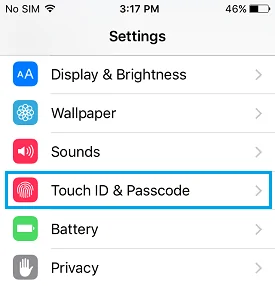
2. Ayarlara erişmek için parolanızı girin

3. Touch ID (Parmak izi) özelliğini kullanmak istediğiniz kümeyi seçin. Her ikisini seçerek daha çok alanda parmak izi kullanarak oturum açabilirsiniz.
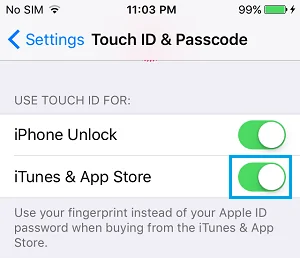
Buraya kadar olan kısımda iOS içerisinde parmak izi ayarlarını yaptık. Sonraki kısmı ise parmak izi ile açmak istediğimiz uygulama içerisinden yapmamız gerekiyor.
Uygulamalar için Parmak izini etkinleştirin;
Daha önce de belirttiğimiz gibi her uygulama parmak izi ile açılmayı desteklemez. Eğer parmak izi ile giriş yapmak istediğiniz uygulama bunu destekliyor ise ayarlarına girip parola yöntemini Touch ID olarak belirtmeniz ve yapılandırmanız gerekir.
1. Parmak izi kullanarak açmak istediğiniz uygulamanın ayarlar kısmına girin. Biz sizler için Dropbox uygulamasını kılavuz olarak kullanacağız.
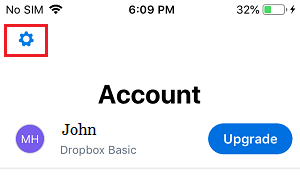
2. Ayarlarda güvenlik, parola ile ilgili kısımları inceliyoruz ve varsa önceki şifreyi giriyoruz. Böylece ayarlara erişebiliyoruz.
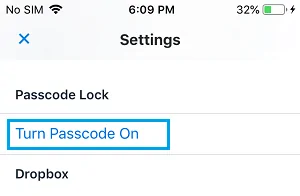
3. iPhone’da bir uygulamayı parmak izi ile açmak için uygulamaya başka bir parola daha girmeniz gerekir. Böylece parmak izi ile uygulamayı açamadığınızda parola ile açabilirsiniz. Uygulama içerisinde parola belirleme adımlarını tamamlayın.
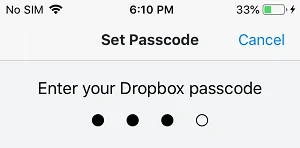
4. Parolayı belirledikten sonra uygulamaya parmak ile giriş izni vermeniz yeterli olacaktır.
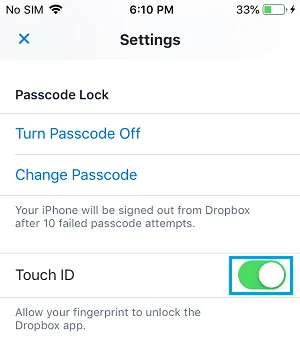
Artık iPhone’da bir uygulama için parmak izi etkinleştirmeyi biliyorsunuz. Her uygulama bu özelliği desteklemese de parmak izi ile açmak istediğiniz uygulamanın ayarlarda bunu destekleyip desteklemediğini öğrenmeniz gerekir.
iPhone uygulamalara şifre koyma programı
iPhone uygulamalara şifre koyma programı olarak lanse edilen pek çok program sahtedir. iOS resmi sürümlerinde bu özelliğin kullanılmasına uygulamalar üzerinden değil Ekran Süresi ve Kestirmeler üzerinden izin veriyor.
Uygulamalara şifre koymak için doğrudan bir yöntem sunulmadığı için ise Kestirmeler ve Ekran Süresi ayarları ile dolaylı yoldan uygulamalara şifre koyuluyor. iPhone, Android kadar özgür olmayan bir işletim sistemi olması sebebi ile alternatif yollarla uygulama şifrelemeye izin veren bir işletim sistemi.
iPhone uygulamalara şifre koyma (Kestirmeler)
iPhone Kestirmeler pek çok işi otomatize etmenize ve basitleştirmenize yarayan yenilikçi bir iOS özelliği. Bir dizi işlemi otomatik yapmak için config oluşturabilir ve daha sonra bu işleri tek bir dokunuşla halledebilirsiniz. iPhone Kestirmeler hakkında daha fazla bilgi alın.
iOS 14 uygulama şifreleme
iOS 12 de gelen Kestirmeler uygulaması sayesinde iOS 14 ve sonraki sürümlerde de uygulamaları Ekran Süresi özelliği ile şifrelemek mümkündür. Ekran Süresi üzerinden iOS 14 uygulama şifreleme adımlarını yapmak için bu rehberi takip edebilirsiniz.
iPhone uygulamaya Face ID koyma
iPhone uygulamalarına Face ID koymak için ilgili uygulamaların bu özelliği destekliyor olması gerekir. Face ID etkinleştirme ayarlarını ilgili uygulama içerisinden yapmanız gerekir. Yazının ilk bölümlerinde bunun nasıl yapıldığını Parmak İzi özelliği için göstermiştik.
Eğer Face ID ile açmak istediğiniz uygulamanın ayarlarında bu özellik varsa şanslısınız sayılır. Çünkü her uygulama bu teknolojiyi güvenlik ayarlarına eklemiyor.
- iPhone Uygulama Tamamen Silme (Kalıcı) ✔️
- iPhone Kullanılmayan Uygulamaları Kapatma ✔️
- iPhone Silinen Fotoğrafları Geri Getirme ✔️
iPhone 6 uygulamalara şifre koyma
iPhone 6 son olarak iOS 12.5.5 sürümünü almıştı. Bu sürümde Kestirmeler özelliği kullanılabiliyor. İçeriğimizde yer alan kestirmeler ile uygulama şifreleme yöntemlerini iPhone 6 telefonunuzda deneyebilirsiniz.
Eğer iPhone 6 telefonunuz iOS 12 öncesi sürümde kalmış ise uygulamaları şifrelemek için Ekran Süresi özelliğini kullanamazsınız.
iPhone 11 uygulamalara şifre koyma
iPhone 11 ile uygulamalara şifre koymak için bu içerikteki kestirmeler ve ekran süresi yöntemlerini kullanabilirsiniz. iOS sürümlerinde aynı şekilde yapılan bu iki yöntem için içeriğimizde 2 adet farklı video bulunuyor.
Apple uygulama şifreleme
En genel tabir ile Apple uygulama şifreleme 2 şekilde mümkündür demiştik. Bu 2 yöntem ise: iPhone Kestirmeler ve iPhone ekran süresidir.
Bu iki yöntem ile Apple uygulama şifreleme mümkün hale gelmiştir. iPhone modellerinde uygulama şifreleme resmi olarak desteklenmez. Bunun yerine alternatif bu 2 yöntem kullanılır.
iPhone uygulama kilitleme (Ücretsiz)
iPhone’da uygulama kilitleme ücretsizdir. Bu gibi işlemleri yaptığını iddia eden uygulamalara ücret ödemeniz gerek yoktur. Resmi olarak sunulmayan bu özellik ücretsiz 2 yöntem ile mümkündür. Bu 2 yöntem ise içeriğimizde yer almaktadır.
Telefondaki Uygulamalara Şifre Koyma (Samsung vb.)
Samsung vb. Androd telefonlarda uygulamaları şifrelemek ve kilitlemek için pek çok aplikasyon bulunuyor. Android özgür ve açık kaynak bir işletim sistemi olduğundan iOS ile çalışan iPhone’lara göre daha esnektir. Samsung ve diğer Android telefonlar için uygulama kilitleme uygulamaları listemizi inceleyebilirsiniz.